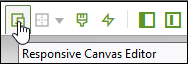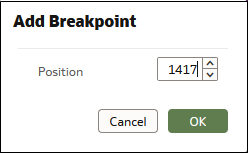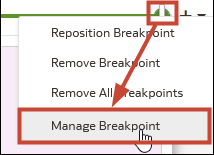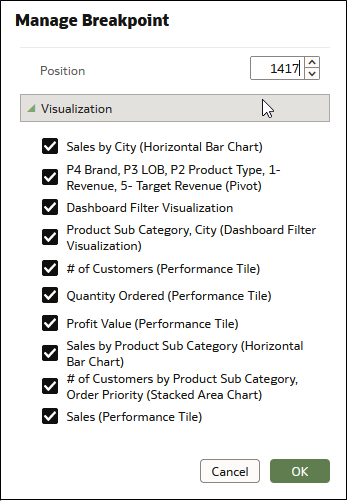Pohjan asettelujen suunnittelu erikokoisille näytöille
Voit suunnitella pohjan asetteluja erikokoisille laitteille sopiviksi ja optimoida sisältöä sopimaan erikokoisten näyttöjen selaimiin.
Tietoja pohjan asettelujen suunnittelusta erikokoisilla näytöillä varustelluille laitteille
Voit suunnitella pohjan asetteluja erikokoisille laitteille sopiviksi ja optimoida sisältöä selainkäyttöön esimerkiksi matkapuhelimessa, tabletissa tai kannettavassa tietokoneessa.
Pohjan asettelujen optimointi erikokoisille näytöille
Kun avaat työkirjan erikokoisissa laitteissa, pohjan näyttökoko skaalautuu selaimen näyttökoon mukaan selaimen oletusarvoja käyttäen. Selaimen koon muuttaminen kokoa pienentämällä voi vaikuttaa yksityiskohtien näkyvyyteen visualisoinneissa. Esimerkiksi pistediagrammin tai lämpökartan tiedot tai suurin osa ruutuvisualisoinnin mittaustiedoista saattavat muuttua vaikealukuisiksi, joten tärkeät tiedot jäävät näkymättömiin.
Kun pohjan kokoa pienennetään selaimessa, visualisoinnit saattavat muuttua liian pieniksi, jolloin tiedot eivät näy kunnolla.
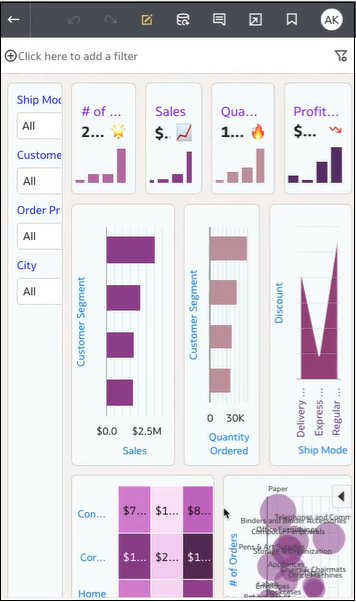
Pohjan tekijänä voit suunnitella katkokohtia. Silloin visualisointien esitys mukautuu uuden näyttökoon mukaiseksi, kun pohjan näyttökokoa pienennetään. Jos esimerkiksi käytettävissä oleva näyttö on liian pieni koko visualisoinnin näyttämiseen, voit järjestää visualisoinnin uudelleen tai piilottaa sen, jotta pienempi näyttökoko toimisi paremmin. Määritä erilaisia pohjan näyttökokoja ja asetteluja pohjan katkokohtia käyttäen. Jokainen katkokohta edustaa eri näyttöko'oissa näytettävien visualisointien järjestystä.
Optimoitu pohja, joka sisältää pienemmän näyttökoon katkokohdan, sisältää visualisoinnit, jotka on järjestetty siten, että niiden katselu käy helpommin pienemmässä laitteessa.
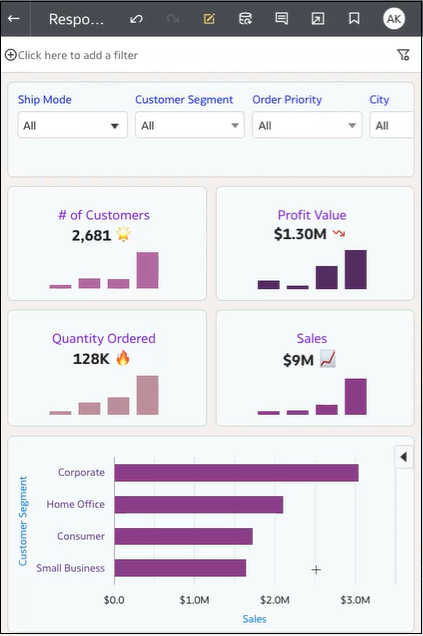
Liukusäätimellä voit määrittää näyttökoot tilanteisiin, jolloin käyttäjät katselevat pohjia erikokoisissa laitteissa. Voit vaihtaa visualisointien näyttötapaa esimerkiksi muuttamalla niiden sijaintia, kokoa tai näkyvyyttä pohjassa.
Kun lisäät katkokohdan pohjaan, katkokohdan näyttökoko määrittää, miten visualisoinnit näkyvät, kun niitä tarkastellaan kyseistä näyttökokoa käyttäen. Voit vaihtaa visualisointien sijaintia, muuttaa niiden kokoa tai poistaa niitä pohjan katkokohdasta ja optimoida siten visualisointien näkyvyyden käyttäjille. Jokaiselle katkokohdalle voidaan määrittää erilaisia visualisoinnin kokoonpanoja, ja eri katkokohtien erot näkyvät käyttäjälle vain silloin, kun selaimen näyttökoon tarkkuus vastaa sen katkokohdan näyttökokoa, jota muutokset koskevat.
Pohjan asettelujen suunnittelu eri laitteissa näyttämistä varten
Voit luoda pohjan katkokohtia, joilla määritetään, kuinka visualisoinnit näkyvät käyttäjillä erikokoisilla näytöillä varustetuissa laitteissa. Voit esimerkiksi määrittää erilaisia katkokohtia, joilla optimoidaan näyttö mobiililaitteen selaimessa, tabletissa tai kannettavassa tietokoneessa.